Genel Bakış
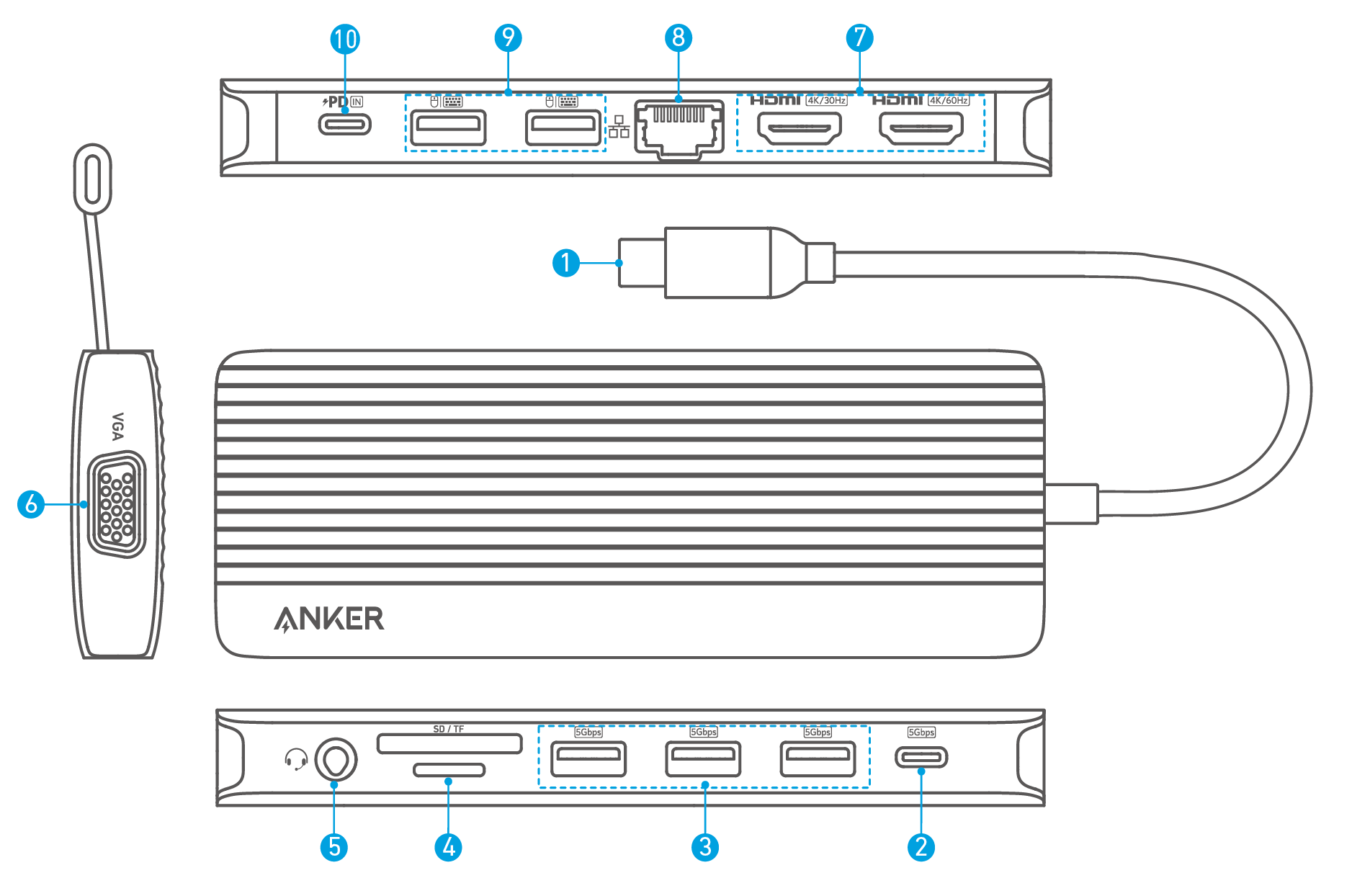
|
Bağlantı Noktası |
Açıklama | |
|
❶ |
USB-C Bağlantı Noktası (Ana Bilgisayara Bağlanır) |
Bir dizüstü bilgisayara bağlanır. |
|
❷ |
USB-C Veri Aktarım Portu |
5 Gbps veri transferi. |
|
❸ |
USB-A Veri Transfer Portu |
5 Gbps veri transferi. |
|
❹ |
SD / microSD Kart Yuvası |
|
|
❺ |
Ses GİRİŞİ / ÇIKIŞI |
3.5 mm AUX bağlantı noktasına sahip kulaklıklara veya diğer cihazlara bağlanın. |
|
❻ |
VGA. |
1080p@60Hz çözünürlükte video akışı için bir VGA bağlantı noktasına bağlanır. |
|
❼ |
HDMI Bağlantı Noktası |
Bir HDMI bağlantı noktasına sahip bir cihaza bağlanarak, 4K çözünürlüğe kadar video akışı sağlar. |
|
❽ |
Ethernet Bağlantı Noktası |
Bir yönlendirici veya modem ile 10 / 100 / 1.000 Mbps hızında bağlantı kurar. |
|
❾ |
USB-A Veri Transfer Portu |
Veri transfer hızlarını 480Mbps'ye kadar desteklemek için bir USB-A cihazına bağlanır. |
|
❿ |
PD-IN Bağlantı Noktası |
|
Teknik Özellikler
|
Veri Transfer Hızı |
5 Gbps olarak çevirilebilir. |
|
Desteklenen Sistemler |
macOS 12 veya daha yeni sürümleri, Windows 10 veya daha yeni sürümleri. |
|
Desteklenen Cihazlar |
USB-C Windows dizüstü bilgisayarları ve tabletlerle uyumlu. |
Ürüne Genel Bakış
|
İşletim Sistemi |
Windows İşletim Sistemi |
macOS | ||||
|
Video Çıkışları |
VGA. |
HDMI 4K@60 |
HDMI 4K@30 |
VGA. |
HDMI 4K@60 |
HDMI 4K@30 |
|
Tek Monitör |
1080p@60Hz |
- |
- |
1080p@60Hz |
- |
- |
|
- |
4K@60Hz |
- |
- |
4K@60Hz |
- | |
|
- |
- |
4K@30Hz |
- |
- |
4K@30Hz | |
|
Çift Monitör |
1080p@60Hz |
4K@30Hz |
- |
1080p@60Hz |
1080p@60Hz |
- |
|
1080p@60Hz |
- |
4K@30Hz |
1080p@60Hz |
- |
1080p@60Hz | |
|
- |
4K@30Hz |
1080p@60Hz |
4K@30Hz |
4K@30Hz | ||
|
Üçlü Monitör |
1080p@60Hz |
1080p@60Hz |
1080p@60Hz |
1080p@60Hz |
1080p@60Hz |
1080p@60Hz |
Not: Yukarıdaki tablo, bu hub'ın desteklediği maksimum çözünürlükleri göstermektedir. Gerçek görüntü çıkışı, ana cihazın özelliklerine bağlı olarak değişebilir.
Grafik Ayarları
Windows 11 için Grafik Ayarları
1.Dizüstü bilgisayarınızı ve monitörleri hub aracılığıyla bağlayın ve ardından "Ekran Ayarları"na tıklayın.
2.Her bir monitör için ekran numaralarını belirleyin.
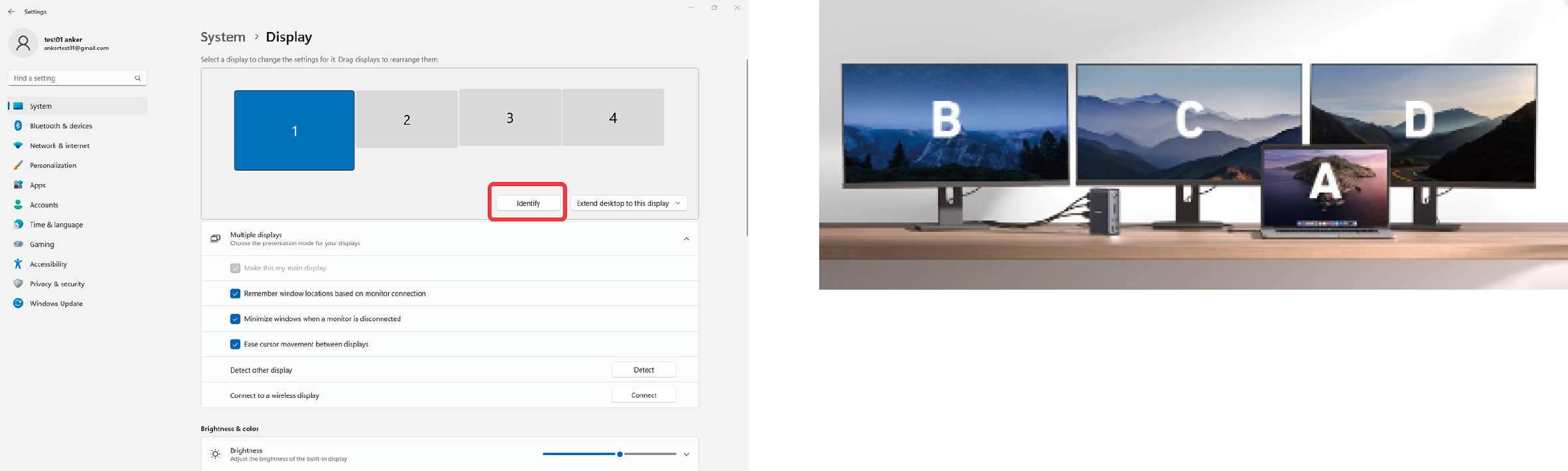
3.Ayna Ekranı ve Genişletilmiş Ekran Ayarları
Ayna Ekranı
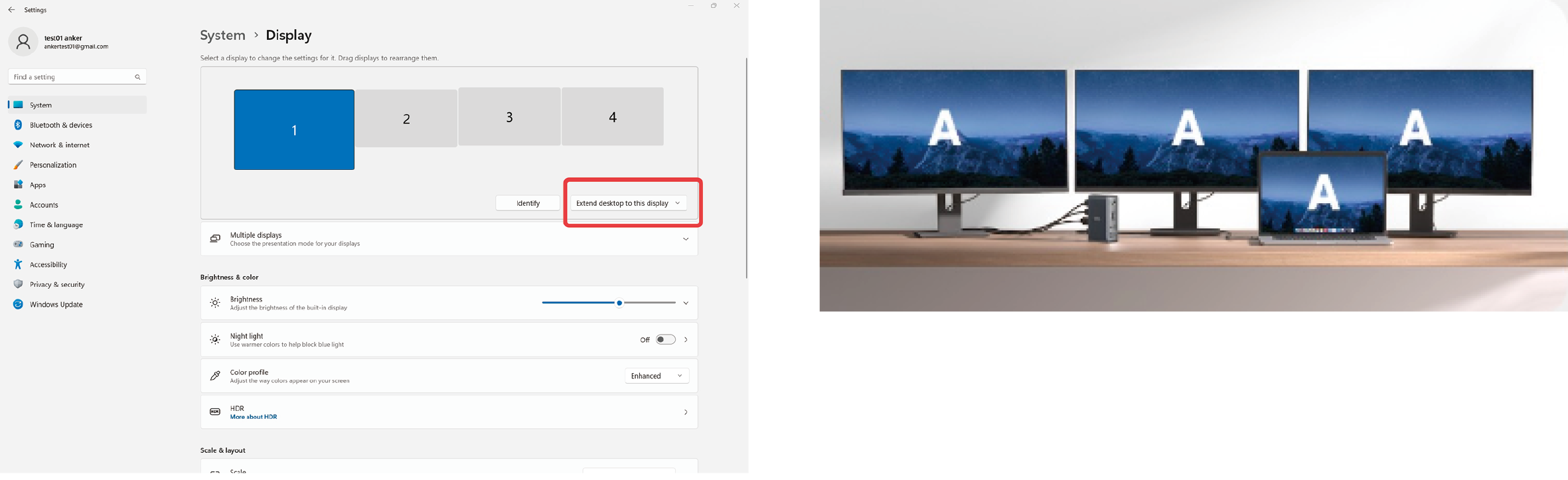
Ekranı Genişlet
Dört ekranın her birinde, laptop dahil olmak üzere farklı içerikleri görüntüleyin.
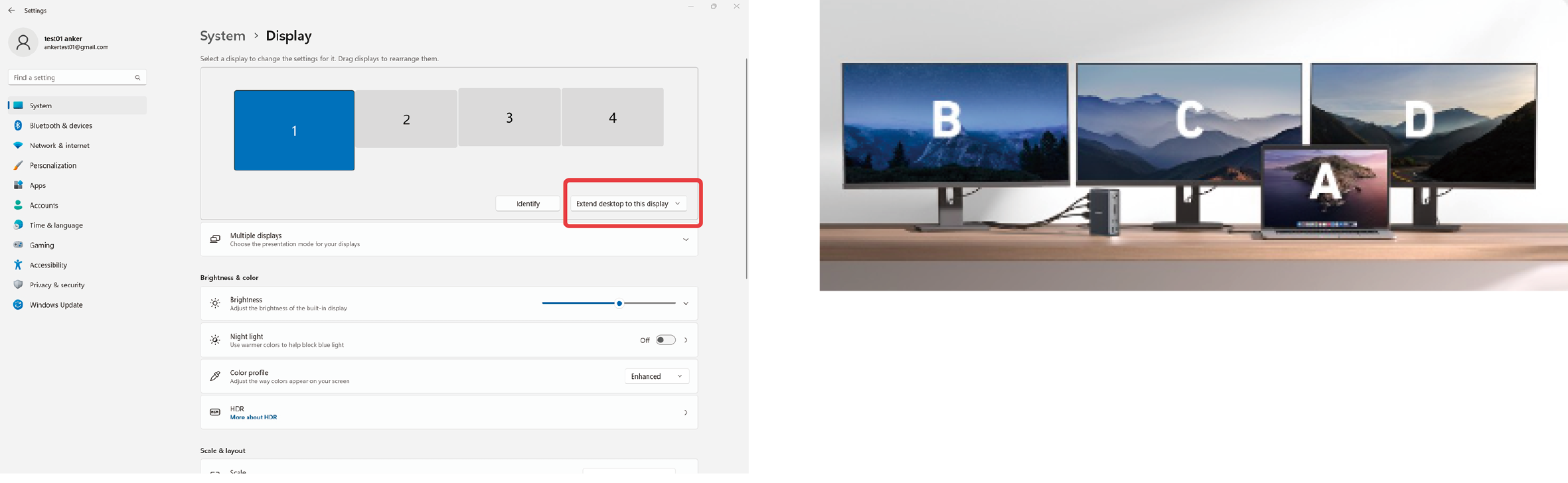
Üç ekran ve dizüstü bilgisayar üzerinde farklı içerikleri görüntüleyin.
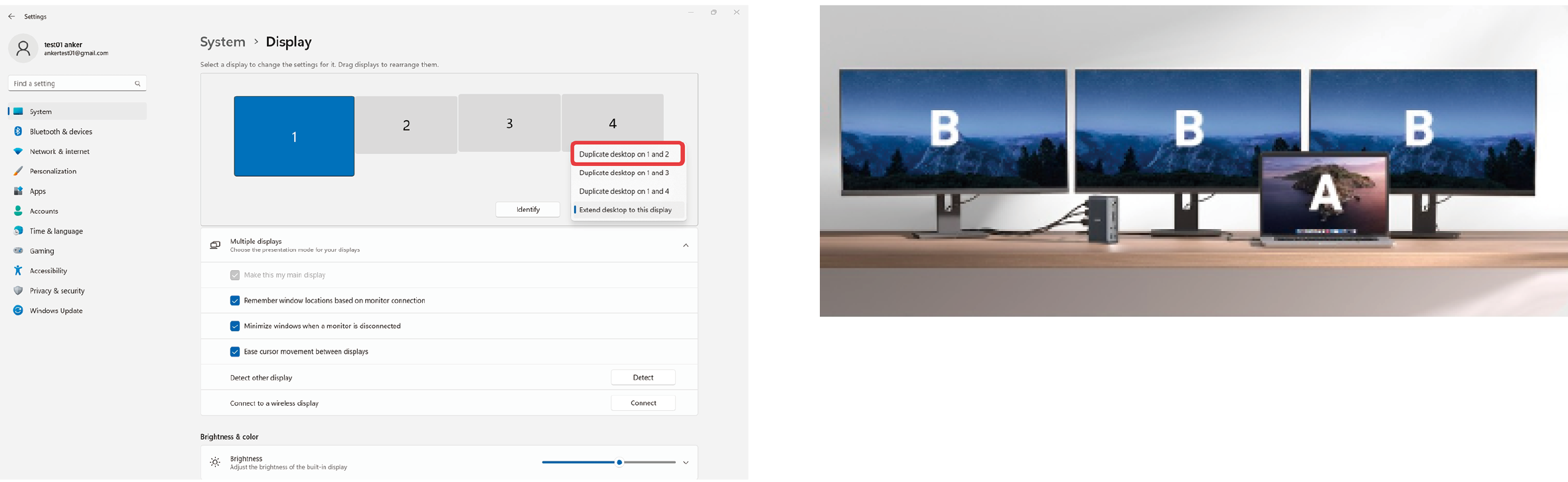
Bir ekranı kapatın ve üç ekranda farklı içerik gösterin.
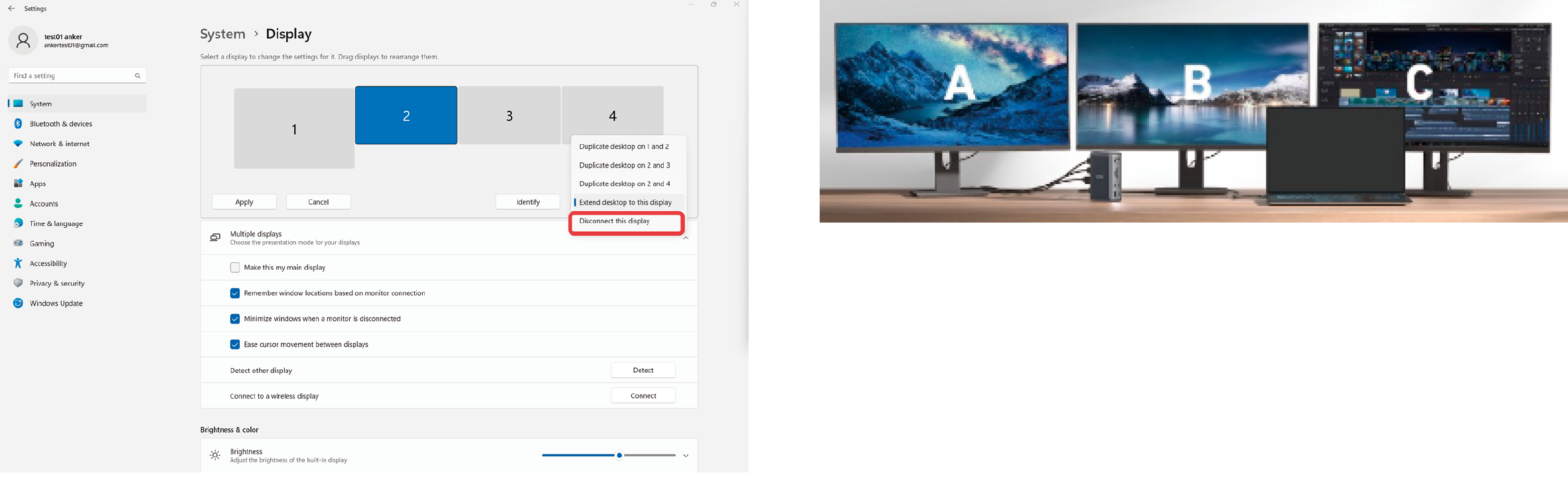
4.Çözünürlük ve Yenileme Hızı Ayarları
Çözünürlük Oranı Ayarları
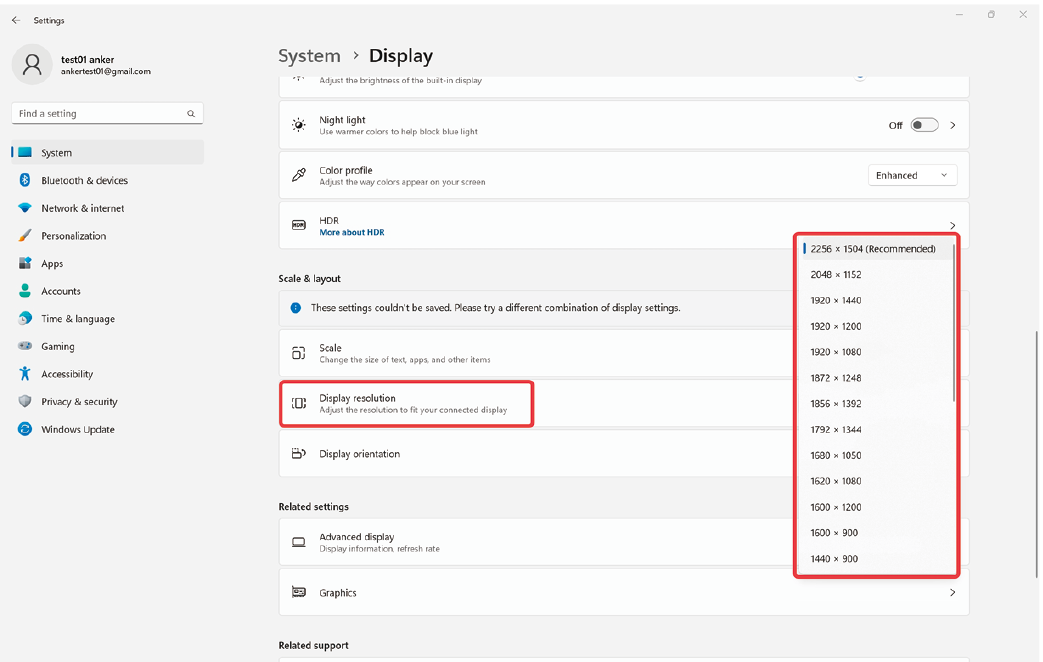
Yenileme Hızı Ayarları
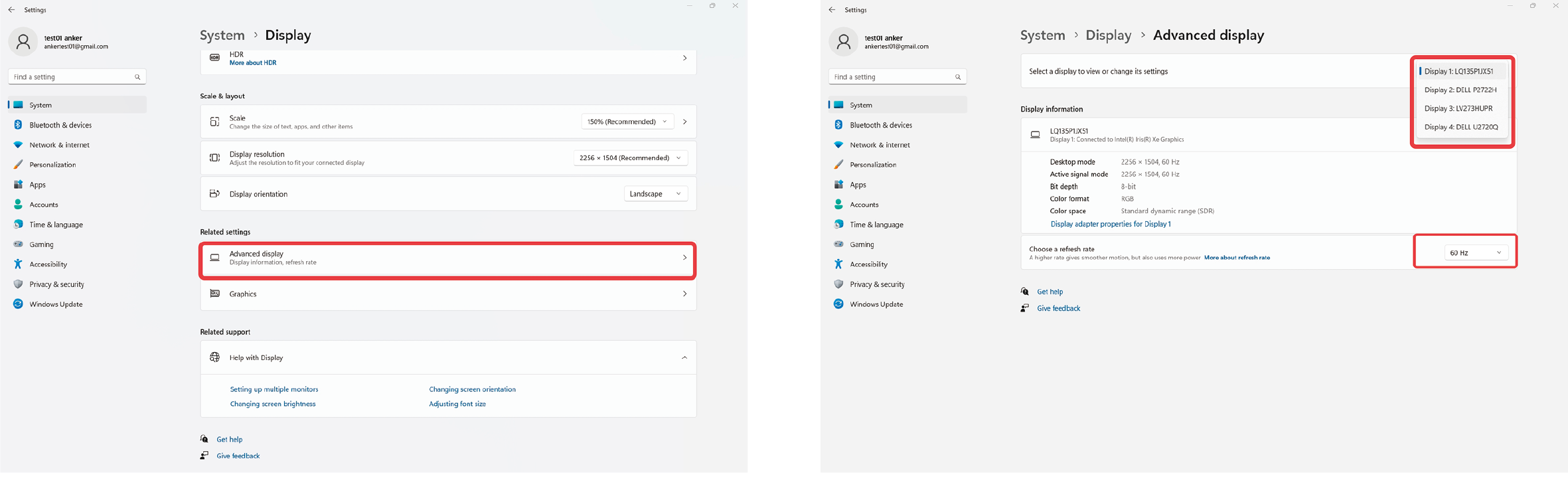
MacBook için Grafik Ayarları
1.Laptop ve monitörlerinizi hub aracılığıyla bağlayın. Ardından, sol üst köşedeki Apple logosuna tıklayın, ardından "Sistem Ayarları" ve "Ekranlar" seçeneklerine tıklayın.
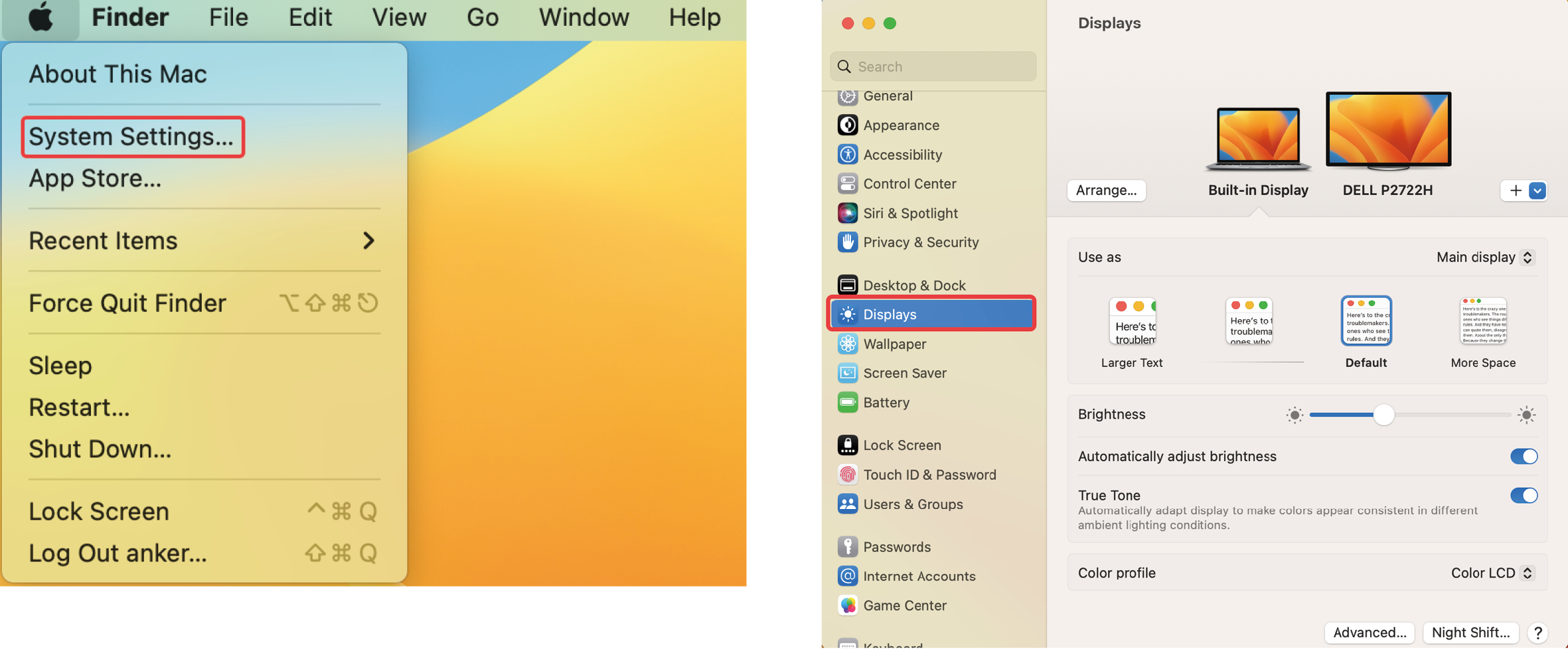
2.Ekran Ayarlarını Düzenleme
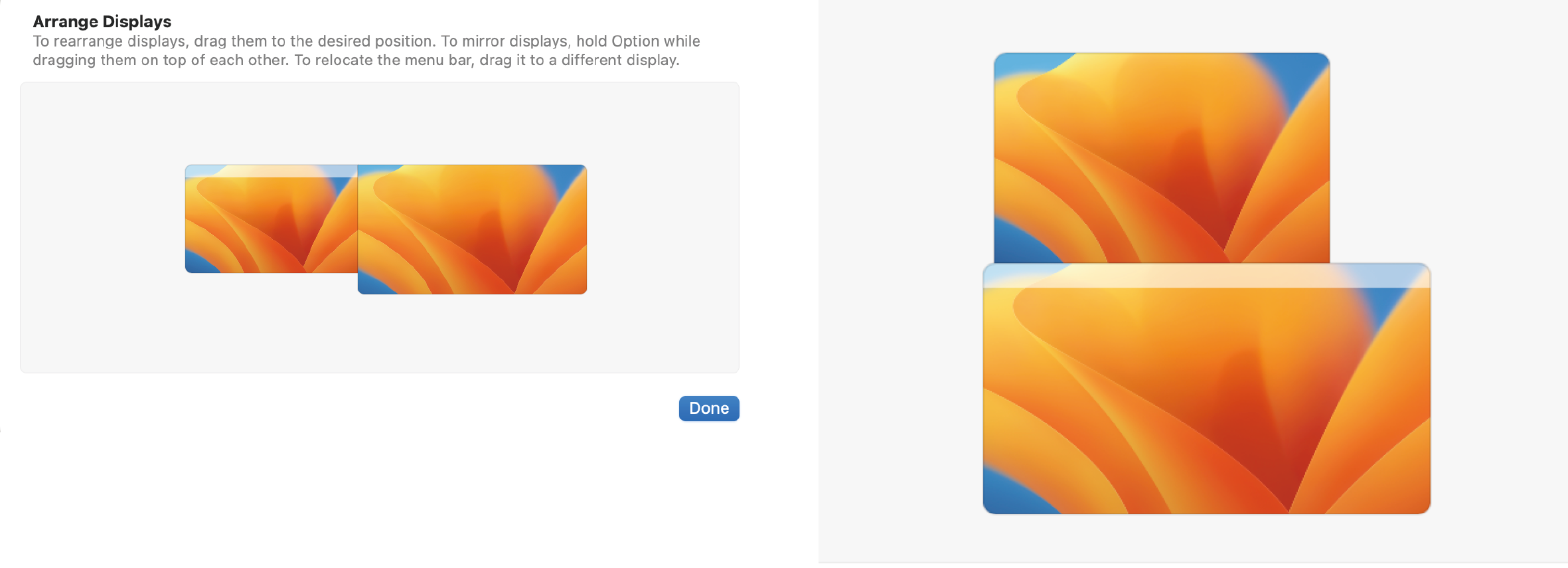
3.Ayna Ekranı ve Genişletilmiş Ekran Ayarları
MacBook aşağıda gösterildiği gibi iki genişletilmiş modu destekler:
Ekranı Genişlet:
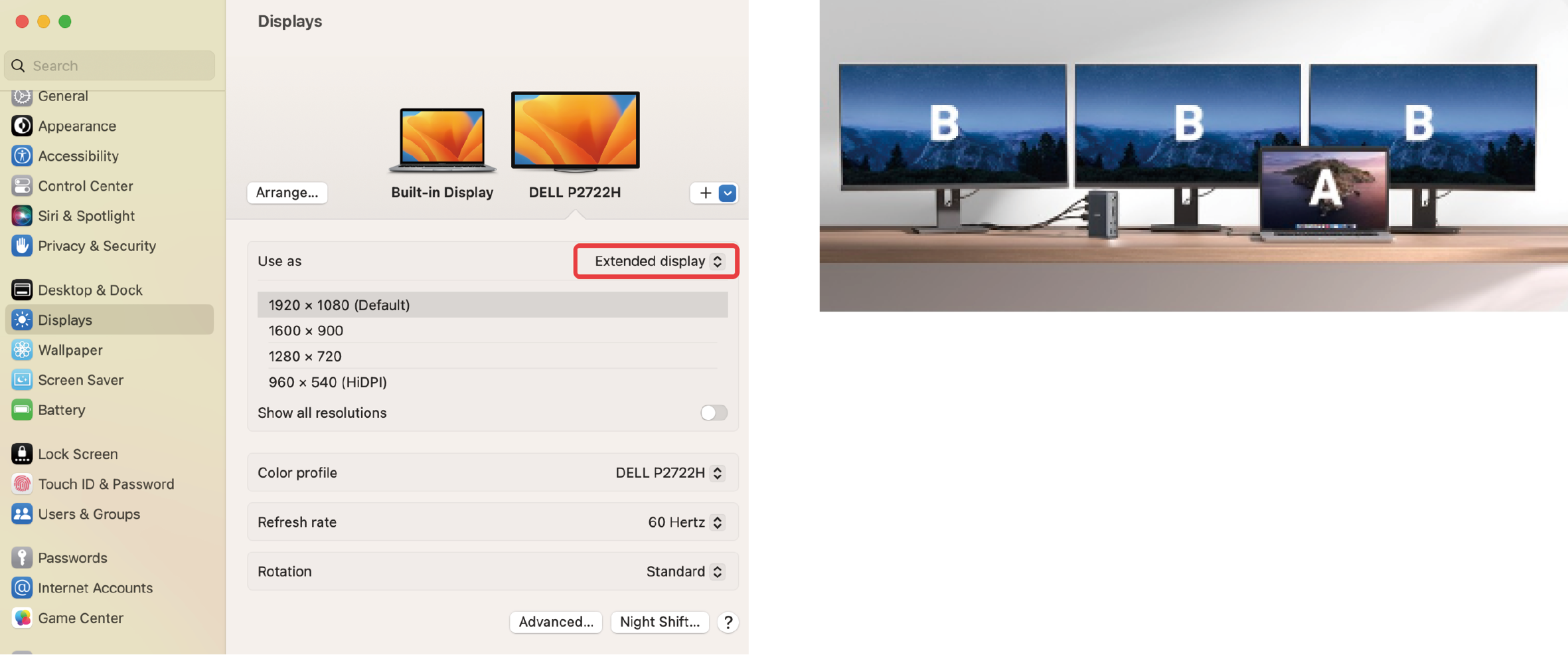
Ayna Ekranı:
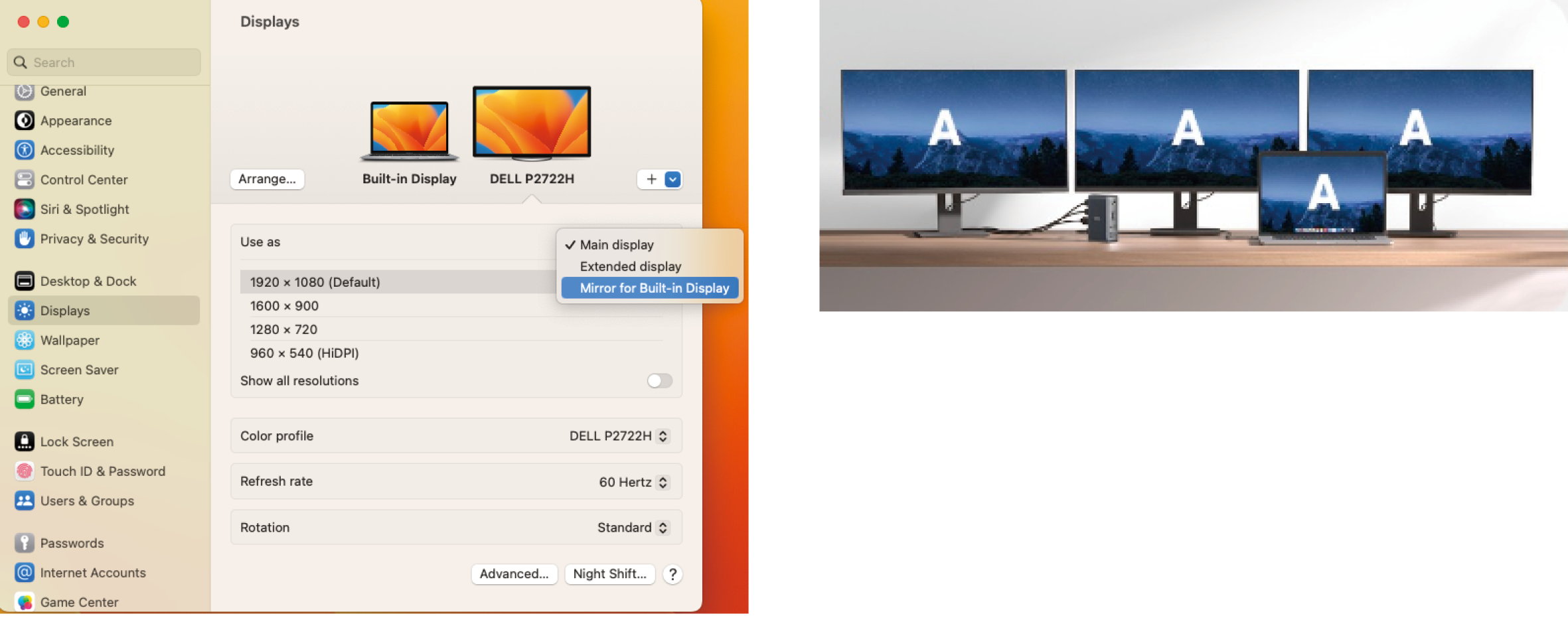
4.Çözünürlük ve Yenileme Hızı Ayarları
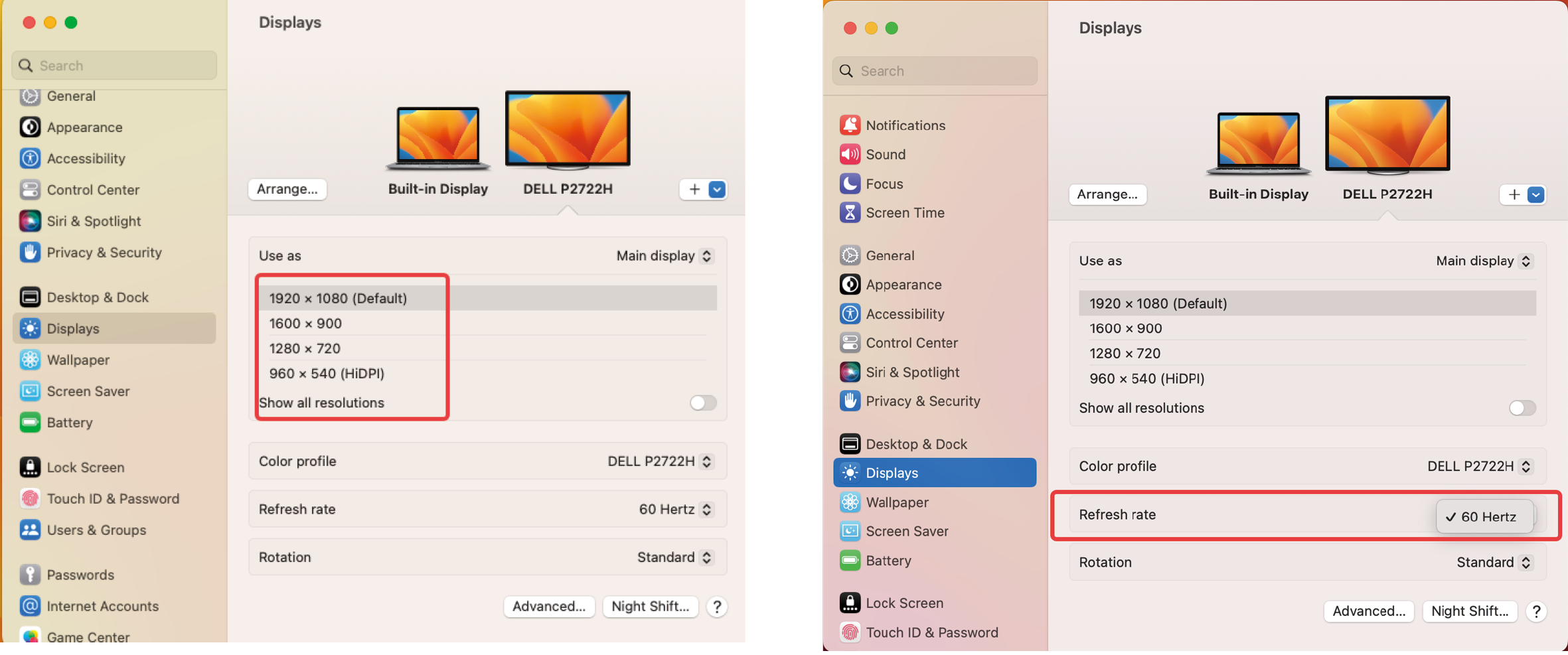
Video Çıkış Modları Listesi
Lütfen etiketlerin A / B / C / D, ekranda gösterilen farklı içerik düzenlemelerini temsil ettiğine dikkat edin.
|
İşletim Sistemi |
Ekran Sayısı |
Dizüstü Bilgisayar Ekranı |
VGA. |
4K@60 HDMI |
4K@30 HDMI |
|
Windows İşletim Sistemi |
Один дисплей |
A |
B |
- |
- |
|
A |
- |
B |
- | ||
|
A |
- |
- |
B | ||
|
Два дисплея |
A |
B |
C |
- | |
|
A |
B |
- |
C | ||
|
A |
- |
B |
C | ||
|
Три дисплея |
A |
B |
C |
D | |
|
macOS |
Один дисплей |
A |
B |
- |
- |
|
A |
- |
B |
- | ||
|
A |
- |
- |
B | ||
|
Два дисплея |
A |
- |
B |
B | |
|
A |
B |
B |
- | ||
|
A |
B |
- |
B | ||
|
Три дисплея |
A |
A |
A |
A | |
|
A |
B |
B |
B |
Çoklu Ekran Hub'ı için Sorun Giderme
1.USB-C Hub Çalışmıyor.
1.Bağlantı noktalarına bağlandığında normal çalışıp çalışmadığını görmek için farklı bir çalışan USB cihazı deneyin.
2.Sorunu görmek için başka bir dizüstü bilgisayarla hub'ı test edin.
3.Bilgisayarınızdan hub'ı çıkarın ve tüm cihazları en az 5 dakika boyunca bağlantısından ayırın. Ardından dizüstü bilgisayarınızı yeniden başlatın, hub'ı yeniden bağlayın ve sorunun çözülüp çözülmediğini kontrol edin.
2.macOS Ventura 13.0 Güncellemesi Sonrası Anormal Hub Fonksiyonu
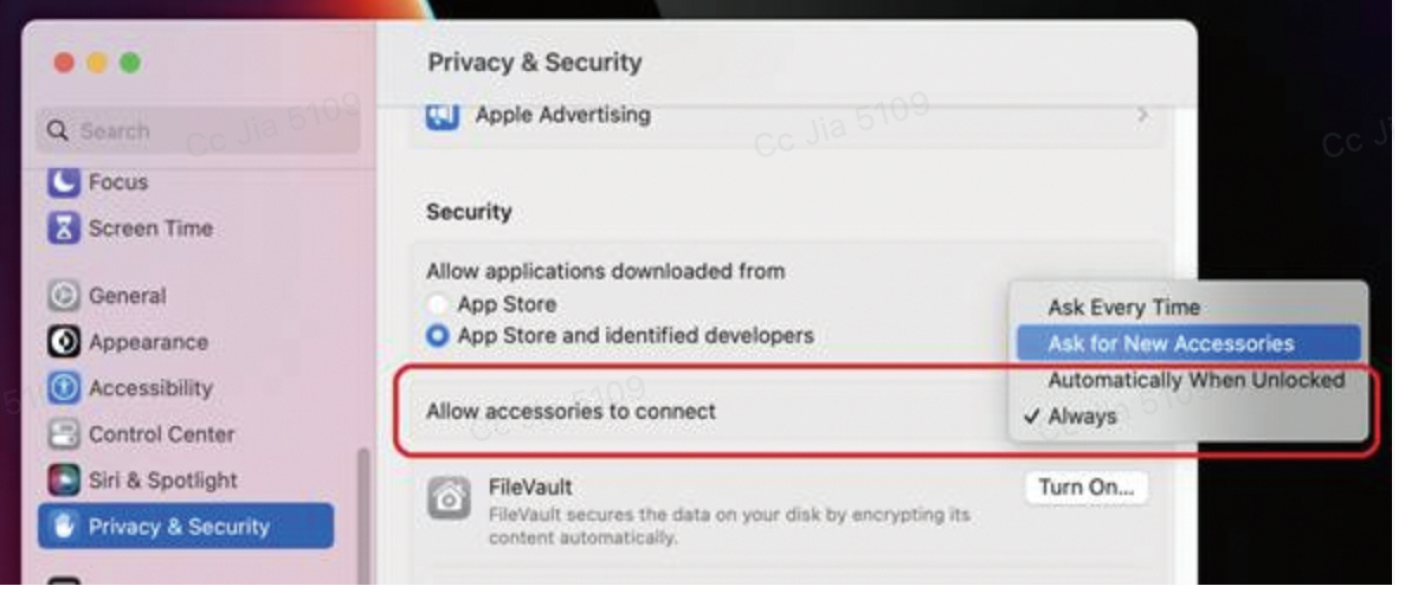
Çalışmıyor: MacBook'inizi ekli resme göre yapılandırın.
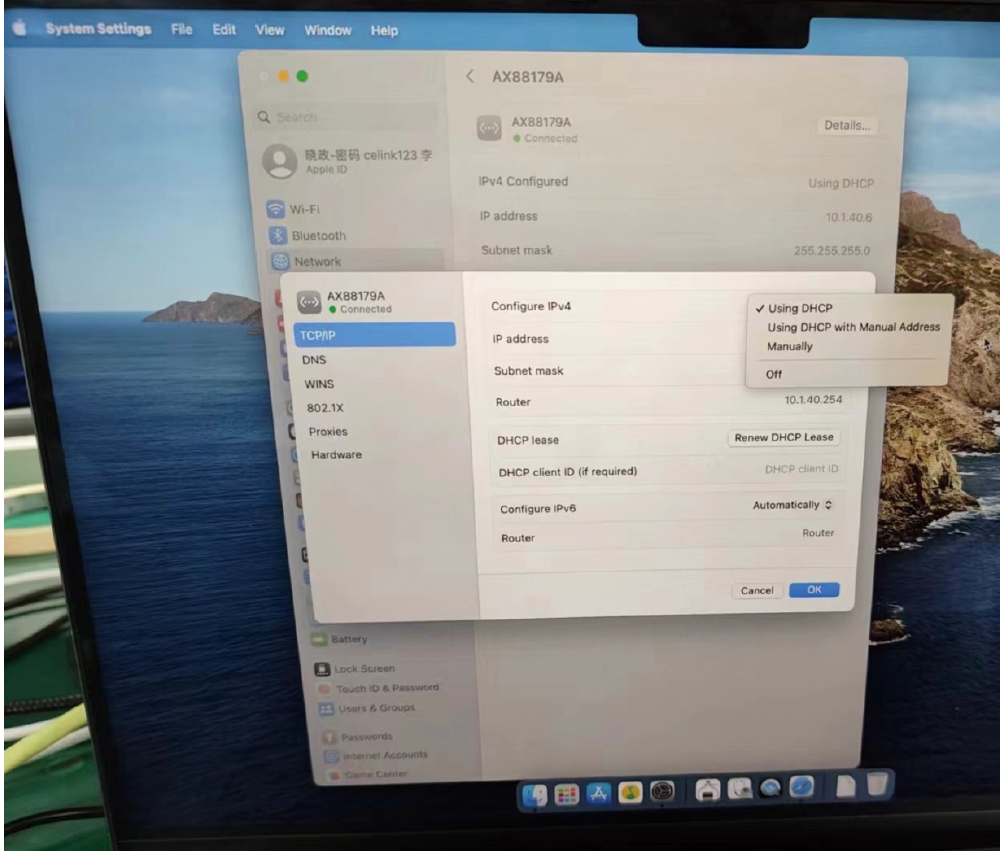
Ethernet bağlantı noktası anormal çalışıyor: MacBook'inizi ekli görüntüye göre yapılandırın.
3.Ekran Sorunları
a. Ekran Yok
- Dizüstü bilgisayarınızın USB-C bağlantı noktasının DisplayPort Alt modunu desteklediğinden emin olun.
- Uyumlulu USB-C bağlantı noktası olan farklı bir dizüstü bilgisayarla test edin.
- Farklı bir HDMI kablosu veya monitör deneyin.
- Düzgün bir bağlantı için cihazınıza HDMI kablosunu doğrudan bağlayın.
- Monitörün doğru girişini doğrulayın.
- Bilgisayarınızdan hub'ı çıkarın ve tüm cihazları en az 5 dakika boyunca bağlantısından ayırın. Ardından dizüstü bilgisayarınızı yeniden başlatın, hub'ı yeniden bağlayın ve sorunun çözülüp çözülmediğini kontrol edin.
- Bilgisayarınızın grafik sürücüsünü güncelleyin. Resmi web sitesinden indirin veya teknik destekle iletişime geçin.
b. Ses Olmadan Ekran Görüntüsü
- Ses çıkış modunun HDMI cihaza ayarlı olup olmadığını kontrol edin.
- Farklı bir medya oynatıcı ile test edin.
- DisplayPort Alt modunu destekleyen ve USB-C bağlantı noktası olan başka bir dizüstü bilgisayarla deneyin.
- Farklı bir HDMI kablosu veya monitör deneyin.
- Video sesi için, HDMI kablosunun doğru şekilde bağlandığından emin olun.
c. Çözünürlük Sorunları
- Lütfen dizüstü bilgisayarınızın USB-C bağlantı noktasının DisplayPort Alt modu 1.4 veya 1.2'yi destekleyip desteklemediğini doğrulayın. Bunun için cihazınızın kullanım kılavuzuna başvurun, satıcıyla iletişime geçin veya üreticinin web sitesini kontrol edin.
- Monitör ve HDMI kablonun ayarladığınız çözünürlük ve yenileme hızını destekleyip desteklemediğini doğrulayın.
- Farklı bir HDMI kablosu veya monitör deneyin.
- DisplayPort Alt modunu destekleyen ve USB-C bağlantı noktası olan başka bir dizüstü bilgisayarla deneyin.
- Etkinse HDR'yi kapatın.
- Mac için App EasyRes kullanarak çözünürlüğü ayarlayın.
4.Ethernet Sorunları
Eğer dizüstü bilgisayarınız Intel çipli bir MacBook veya Windows dizüstü bilgisayar ise, şu adımları izleyin:
a. "Yazılım ve Araçlar" bölümüne gidin.
b. Menüden "Sürücüler" seçeneğini seçin.
c. Seçeneklerden "USB Ethernet IC'leri" seçin.
d. Listeden "AX88179" seçin.
e. İşletim sisteminize uygun sürücüleri şuradan indirin:
- https://www.realtek.com/en/component/zoo/category/network-interface-controllers-10-100-1000m-gigabit-ethernet-usb-3-0-software
- https://www.asix.com.tw/en/support/download
a. Mac dizüstü bilgisayarları için SMC'yi sıfırlayın. Şuna bakın: https://mac-adviser.com/how-to-reset-smc-macbook-pro/
b. M1/M2 çipli MacBook'lar için en son macOS sürümüne güncelleme yapın.
c. Hub'ı ve tüm cihazları fişten çekin, 5 dakika bekleyin, ardından dizüstü bilgisayarınızı yeniden başlatın ve yeniden bağlanın.
d. Farklı bir dizüstü bilgisayarda hub'ı test edin.
e. Kararlılık için ağ kablosunu doğrudan bilgisayarınızın Ethernet bağlantı noktasına bağlayın.
f. Farklı Ethernet kabloları, yönlendiriciler veya ağlar deneyin.
5.USB-A ve USB-C Veri Bağlantı Noktası Sorunları
a. USB cihazları, hub olmadan normal şekilde çalışıyor mu teyit edin.
b. Bağlantı noktalarına bağlandığında normal çalışıp çalışmadığını görmek için farklı bir çalışan USB cihazı deneyin.
c. Sorunu tespit etmek için bu hub'ı farklı bir dizüstü bilgisayara bağlamayı deneyin.
d. Eğer bir Windows dizüstü bilgisayar kullanıyorsanız, olası sürücü ile ilgili sorunları çözmek için USB sürücüsünü en son sürüme güncelleyin. Şuna bakın: https://www.thewindowsclub.com/fix-unknown-usb-device-descriptor-request-failed-error-on-windows-computers
- Bilgisayarınızdan hub'ı çıkarın ve tüm cihazları en az 5 dakika boyunca bağlantısından ayırın. Ardından dizüstü bilgisayarınızı yeniden başlatın, hub'ı yeniden bağlayın ve sorunun çözülüp çözülmediğini kontrol edin.
e. Kablosuz cihazlarda gecikme yaşarsanız, kablolu alternatifleri kullanmayı düşünün. USB 3.0 hub'lar bazen kablosuz bağlantılarla karışabilir ve performanslarını etkileyebilir. Bunu önlemek için, kablosuz cihazları doğrudan bilgisayarınızın ana bağlantı noktasına bağlayın veya kablosuz cihazı USB 3.0 hub'ından uzaklaştırmak için bir USB 2.0 uzatma kablosu kullanın.
6.SD / microSD Kart Yuvası Sorunları
a. Farklı bir bilgisayarda hub'ı test edin.
b. Sorunun belirli bir kartla ilgili olup olmadığını kontrol etmek için kart yuvasına farklı bir kart takın.
c. Kartın tırnağınızı kullanarak yuvasına sıkıca yerleştirildiğinden emin olun.
- Bilgisayarınızdan hub'ı çıkarın ve tüm cihazları en az 5 dakika boyunca bağlantısından ayırın. Ardından dizüstü bilgisayarınızı yeniden başlatın, hub'ı yeniden bağlayın ve sorunun çözülüp çözülmediğini kontrol edin.
d. Kart okunabilir ancak yazılabilir değilse, önce veri yedeklemesi yaparak "ExFAT" formatını kullanarak kartı biçimlendirin.
7.Ses Bağlantı Noktası Sorunları
Bilgisayarınızdan hub'ı çıkarın ve tüm cihazları en az 5 dakika boyunca bağlantısından ayırın. Ardından dizüstü bilgisayarınızı yeniden başlatın, hub'ı yeniden bağlayın ve sorunun çözülüp çözülmediğini kontrol edin.
a. Farklı bir bilgisayarda hub'ı test edin.
b. Sorunu kulaklıkların kendisinde mi yoksa başka kulaklıklarla deneyerek anlamaya çalışın.
c. Ses çıkış modunun "Harici Kulaklık" olarak ayarlandığından emin olun.
- Sistem Tercihleri'ni açın > Ses > Çıkış > Harici Kulaklıklar.
8.Uyku Sorunları
• Cihazın bekleme modunda kapanmasını önlemek için şu adımları izleyin:
- Cihaz Yöneticisine erişin.
- "Evrensel Seri Veri Yolu Denetleyicileri'ni arayın > USB Kök Hub'ı > USB Kök Hub'ına sağ tıklayın > Özellikler."
- "Güç Yönetimi" sekmesi altında, "Bu cihazın gücünü korumak için bilgisayarın bunu kapatmasına izin ver" kutusunu işaretini kaldırın ve ardından "Tamam" düğmesine tıklayın. Sorunu çözüp çözmediğini görmek için dizüstü bilgisayarı/bilgisayarı yeniden başlatın.
• Mac kullanıcıları için (macOS Ventura öncesi), Enerji Tasarrufu ayarlarında (Pil modu ve Güç Adaptörü modu) "Mümkün olduğunda sabit diskleri uyut" kutusunu işaretlemeyin.
- Sorunun devam edip etmediğini kontrol etmek için farklı bir bilgisayarda test yapın.
• macOS Ventura 13.0.1 için, "Battery" > "Options" > "Enable Power Nap" seçeneğine erişin ve "Never" olarak ayarlayın. Sorunu çözüp çözmediğini görmek için dizüstü bilgisayarı/bilgisayarı yeniden başlatın.
- Sorunun devam edip etmediğini kontrol etmek için farklı bir bilgisayarda test yapın.





